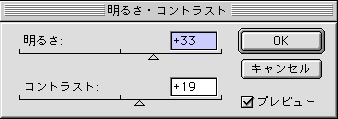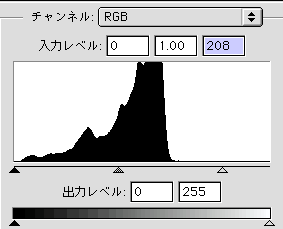|
印刷何でも相談 FAX/089-925-7464 |
データ作成情報データ作成のコツと注意点を紹介いたしますデータ作成情報では、入稿されたデータのチェックや修正の経験を基に、データ作成の注意点やマメ知識を掲載していきます。何かお役に立てる情報があれば、どんどん利用してください。 画像の明度調整《画像を明るくする方法について》
お客様がデジタルカメラで撮影されたデータは全体に暗めの画像になってるものが多く、印刷にそのまま使用すると暗い仕上がりになることがあります。 「明るさ、コントラスト」による補正明るさを右(+)にすると明るく、左にすると暗くなります。明るくするだけだとすこしぼんやりするので、下の「コントラスト」を少し右にずらします。
「レベル補正」による補正「入力レベル」の右側の△を左方向にドラッグすると、画面内の白い部分(ハイライト)が明るくなります。「入力レベル」の中央の△を左方向にドラッグすると、画面全体が明るくなっていきます。それぞれを調整してみてください。
「トーンカーブ」による補正トーンカーブのグラフ線上に、どこでもいいですからクリックして点をひとつ追加します。 グラフの右上が画面内の明るい部分(ハイライト)、左下が暗い部分(シャドウ)を表しています。点を上下左右にドラッグしながら、画像の変化の仕方を確認してください。 少し動かしただけでも明るさが異なっていくことがわかると思います。
やり直したいときは点を表の外にマウスでひっぱれば消えます。 明るさの調整は、最初は難しいですが、慣れてくると少し手を加えるだけできれいな画像になります。ハイライトを10%明るくする程度で、仕上がりは良くなりますので数値を確認しながら試してみてください。あまり極端にやりすぎないのがポイントです。また修正する際は元のファイルを別名で保存してから作業しましょう。 [参考] 疑問点・不明点などございましたら、下記宛先にご連絡ください。 |